Cómo usar las variables de entorno en el nodo.js
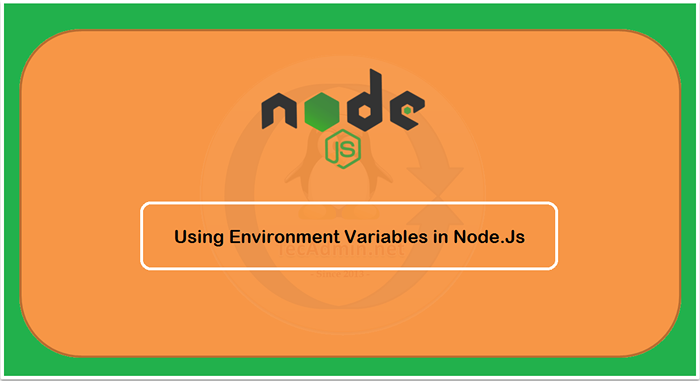
- 3152
- 379
- Norma Sedillo
En lugar de definir las variables directamente, puede usar variables ambientales en el nodo.js. Puede usar la variable ambiental en cualquier momento en que desee cambiar el valor dependiendo del entorno. Hay varios casos de uso aquí.
Si comienza a usar la variable ambiental, no enfrentará problemas en los que el cliente dice "no funciona en mi sistema". Esta guía cubrirá todas las cosas que debe saber sobre la definición de las variables ambientales y cómo puede usarlas en el nodo.js. Tiene mucho que ver con el .envidia Archivar un bien como con el servidor.js. Entonces, comencemos los pasos y veamos los pasos.
- Puede que le guste: cómo analizar las variables de la línea de comandos en el nodo.js
Lea el código ya que tendrá que ingresar parte de la información, como la clave, el número de puerto, etc. Lo hemos mencionado en el código en sí y, si es posible, también hemos agregado los comentarios.
Paso 1 - Preparación
Al principio, tendrás que configurar el puerto. Aquí está el código que puede usar.
// servidor.JS const Port = proceso.envidia.PUERTO; consola.log ('su puerto es $ puerto');| 123 | // servidor.JSCONST PORT = Proceso.envidia.Puerto; consola.log ('su puerto es $ puerto'); |
Este código irá al servidor.archivo js. Tendrá que crear un archivo con el mismo nombre.
A partir de entonces, también necesita crear el .archivo envía. A partir de ahora, no necesita agregar nada al archivo ENV.
Puedes hacerlo por la línea de comando. Simplemente ingrese el nombre de la variable y luego puede usar el signo "=" para el valor.
Aquí hay un ejemplo de lo mismo.
Puerto = 8626 servidor de nodo.js 
De la misma manera, si desea pasar dos variables, puede ver el siguiente ejemplo dado.
Puerto = 8626 node_env = servidor de nodo de desarrollo.js Ahora, así era como puede hacer el procedimiento utilizando la línea de comandos. La gente no usa la línea de comando porque podría haber errores de escritura y es demasiado complicado.
Ahora nos centraremos en el .envidia archivar y hacer cosas desde allí.
Puede agregar el siguiente código en el archivo ENV.
Node_env = desarrollo de desarrollo = 8626 # Establezca su información de conexión de base de datos/API aquí API_KEY = ****************************** API_URL = ***** **********************
Paso 2 - Centrarse en .Gitingore
No te olvides del .gitignore. Debe asegurarse de haber agregado el archivo ENV antes de cometer los cambios.
Simplemente se puede presionar CMD + Shift + F y abrirá el símbolo del sistema. Puede ingresar "Ignorar" y luego seleccionar el archivo que desea agregar.
Paso 3 - Crear paquete.json
Primero tendrá que crear un paquete.json. Ejecute el código y luego creará un archivo para usted con todos los detalles básicos.
npminit -y Este archivo es necesario para leer el archivo envéano.
Paso 4 - Instale y edite el archivo ENV
Puede usar el código a continuación para instalar el archivo ENV.
NPM Instalar Dotenv La línea mencionada anteriormente llenará la entrada en el paquete.json que creamos en el paso anterior.
Luego puede reemplazar el contenido del servidor.JS con el siguiente código.
// servidor.consola JS.log ('su puerto es $ proceso.envidia.PUERTO'); // constdoteTenv = request ('dotenv'); dotenv.config (); consola.log ('su puerto es $ proceso.envidia.PUERTO'); // 8626| 12345 | // servidor.Jsconsole.log ('su puerto es $ proceso.envidia.PUERTO'); // UndefinedConstDotenv = require ('dotenv'); dotenv.config (); consola.log ('su puerto es $ proceso.envidia.PUERTO'); // 8626 |
Paso 5 - Encuentra las variables
Puede ejecutar el código y encontrar las variables con facilidad. Volveremos a usar la línea de comando aquí. Obtendremos la lista del servidor.js.
servidor de nodo.js Puedes definir la variable ahora. Para hacer eso, tendrá que crear la variable en su .archivo envía.
proceso.envidia.You_env_var_goes_here| 1 | proceso.envidia.You_env_var_goes_here |
Es hora de organizar las cosas manualmente. Puedes crear un configuración.js archivo y agregar el código allí.
| 12345678 | // config.jsconstdotenv = require ('dotenv'); dotenv.config (); módulo.Exports = Endpoint: Process.envidia.API_URL, Masterkey: proceso.envidia.API_KEY, Puerto: proceso.envidia.PUERTO; |
Una vez que hagas esto, es hora de modificar el servidor.js archivo.
| 123 | // servidor.jsconst puerto = require ('./config '); consola.log ('su puerto es $ puerto'); // 8626 |

Defina la constante en Configuración.js agregando el código BELW.
| 1 | const Endpoint, MasterKey, Port = require ('./config '); |
Paso 6 - Reduce las dependencias
Es hora de reducir las dependencias del código. A nadie le gustan las dependencias de tiempo de ejecución. No es bueno a largo plazo. Afortunadamente, hay un código a través del cual puede eliminar las dependencias de tiempo de ejecución en dotenv paquete.
Puedes cargar todas las variables al principio. Esto disminuirá el tiempo de ejecución. Lo siguiente que puede hacer aquí es guardar las dependencias como devoluciones. Puedes ejecutar la siguiente línea. Aquí es donde instalaremos dotenv y guárdelo como dev. Aquí está el código para el mismo.
NPM Instalar Dotenv --save-Dev A partir de entonces, puede eliminar el código que tiene dependencias. Esto también incluirá el código de dotenv.config ().
Pero espera, existe un pequeño problema. Anteriormente dependíamos del .archivo env para cargar las variables. Ahora, los precaremos a todos. El "- Requerir (-r)" El comando hará el trabajo.
También puede eliminar todas las referencias.
nodo -r dotenv/config servidor.js El código dado anteriormente será muy útil en este.
Como el código está precargado, la mitad del trabajo se realiza, pero todavía hay algunas de las cosas que deben definirse.
Paso 7 - Scripts NPM
Pon todos los comandos en el script npm. Esto facilitará la ejecución y le dará un mejor tiempo de carga con menos errores.
Aquí está el código que puede echar un vistazo.
scripts: "start_local": "nodo -r dotenv/config servidor.JS "| 123 | scripts: "start_local": "nodo -r dotenv/config servidor.JS " |
Paso 8 - Extensiones NPM
Se hace difícil aprender todos los guiones. Por lo tanto, puede usar la extensión. Hay una gran extensión que puedes usar aquí. Es la extensión de NPM. También puede usar el esquema de script NPM si lo desea.
Esto hará que sea más fácil recordar las líneas.
Paso 9 - Finalizar
Ahora, es hora de finalizar todas las cosas antes de compartirlas con el equipo. Revise todas las cosas antes de enviarlas a ellos.
Además, también puede usar el .envidia.ejemplo Para enviar el archivo.
# .envidia.Ejemplo Node_env = Desarrollo Port = 8626 # DB Information API_KEY = Your-Core-API-Key-Goes-Here
Lo que hemos hecho aquí es que hemos creado una plantilla del archivo. La plantilla es muy útil cuando está definiendo las variables ambientales.
Ultimas palabras
Para resumir, así es como puede comenzar a usar variables ambientales en su nodo.js. Puedes compartirlo con tu equipo y funcionará sin problemas. Ya sea que desee ejecutar en su sistema o en el sistema de su cliente, no habrá problemas. Si está utilizando Docker como lo hacen la mayoría de los desarrolladores profesionales, el código seguramente se ejecutará allí también. Entonces, no habrá problemas. Puedes ejecutar fácilmente el código. Lo que recomendamos aquí es agregar su lógica y escribir un mejor código según sus requisitos.
- « Cómo habilitar la compresión brotli en Apache
- Cómo crear usuario de SFTP para un documento de servidor web root »

